solidworks软件中,绘制螺旋线的方法你掌握了吗?可能还有很多小伙伴不太清楚具体操作步骤。下面为大家带来一份详细的solidworks螺旋线绘制教程,一起来看看吧!

首先,找到并点击“螺旋线”命令,位置如图所示。

接着点击“草图绘制”命令,系统将进入草图模式。如果你已有绘制好的圆或圆弧,可直接选用其作为螺旋线的参考基准。
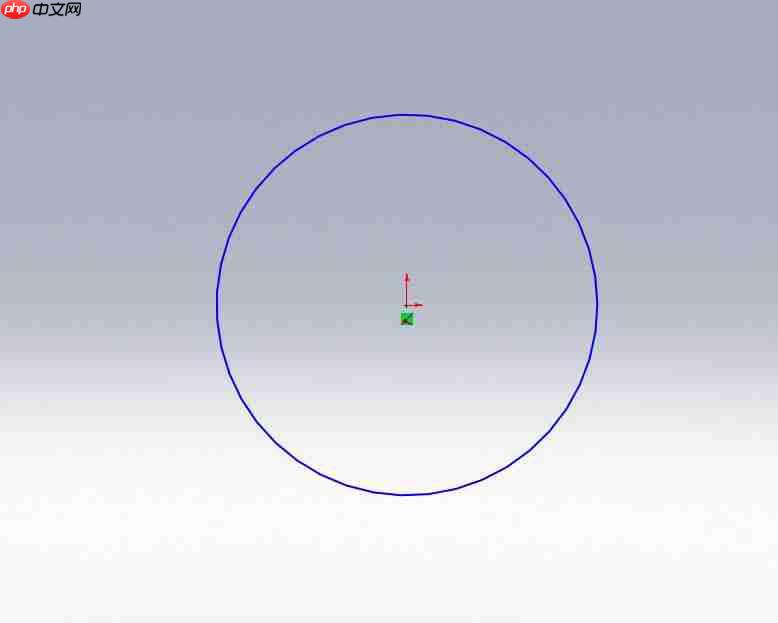
完成圆的绘制后,点击“退出草图”,软件会自动进入螺旋线生成界面。
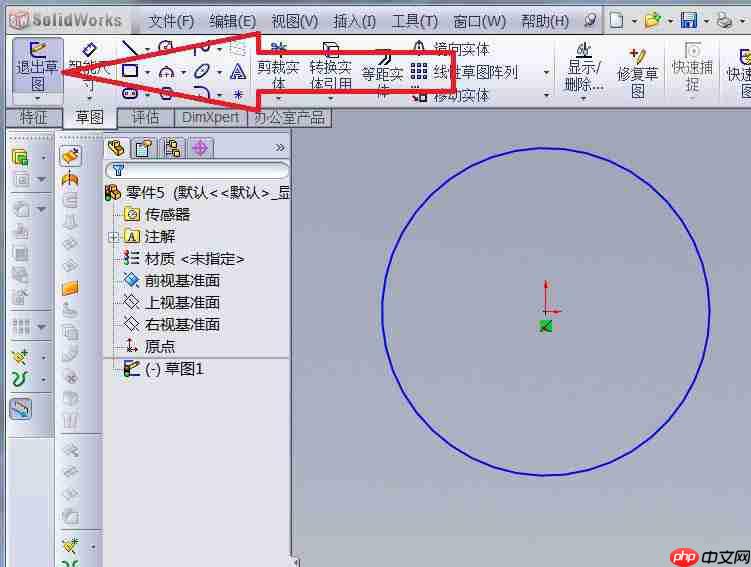
此时,在左侧的属性栏中会出现多个可调节的参数选项。
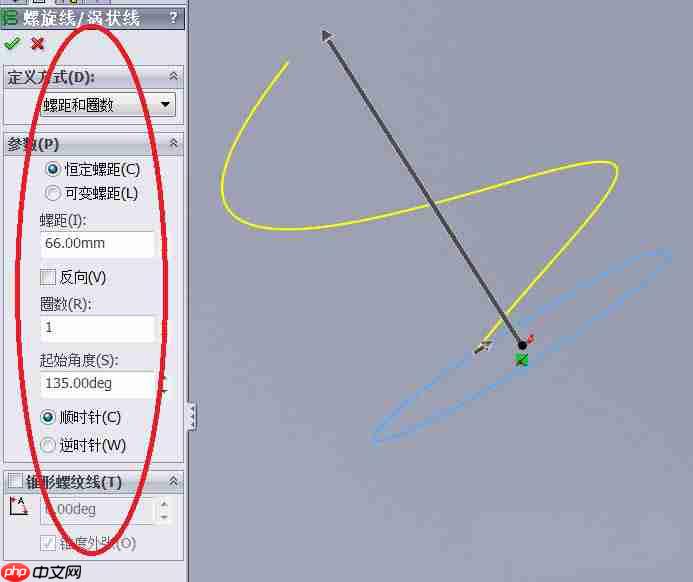
这里我们选择通过“高度和圈数”来定义螺旋线,当然你也可以根据需要选用其他两种方式。
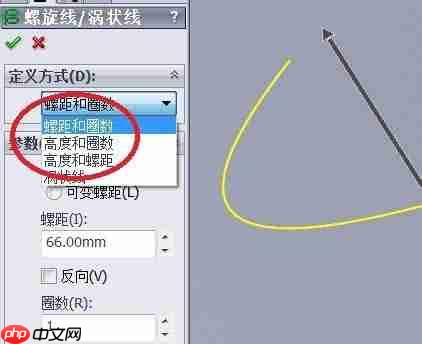
设置高度为66mm,圈数为10圈,参数输入完成后即可预览螺旋线效果。
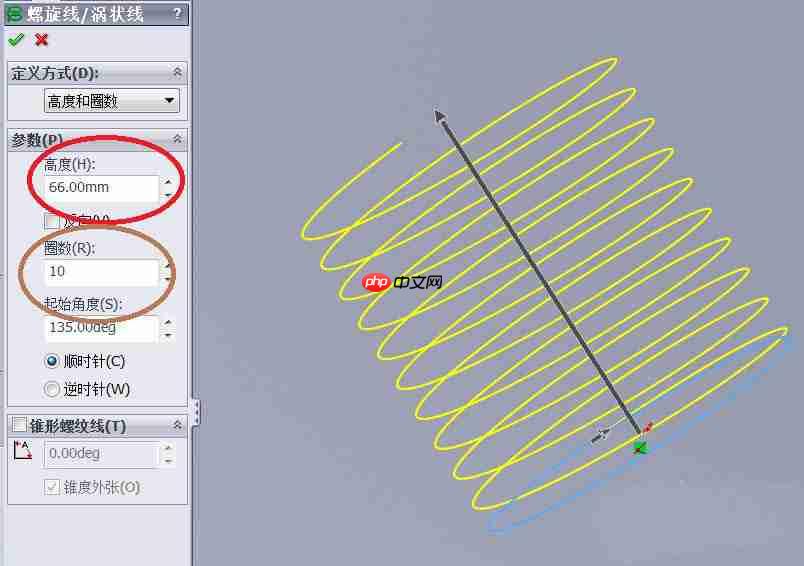
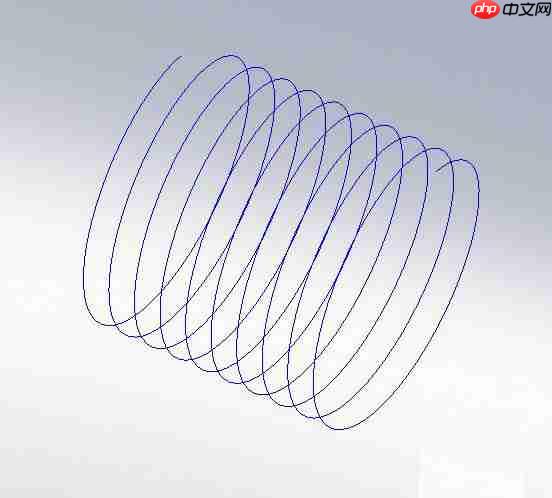
此外,还可以将螺旋线设置为锥形结构,操作方式如下图所示。
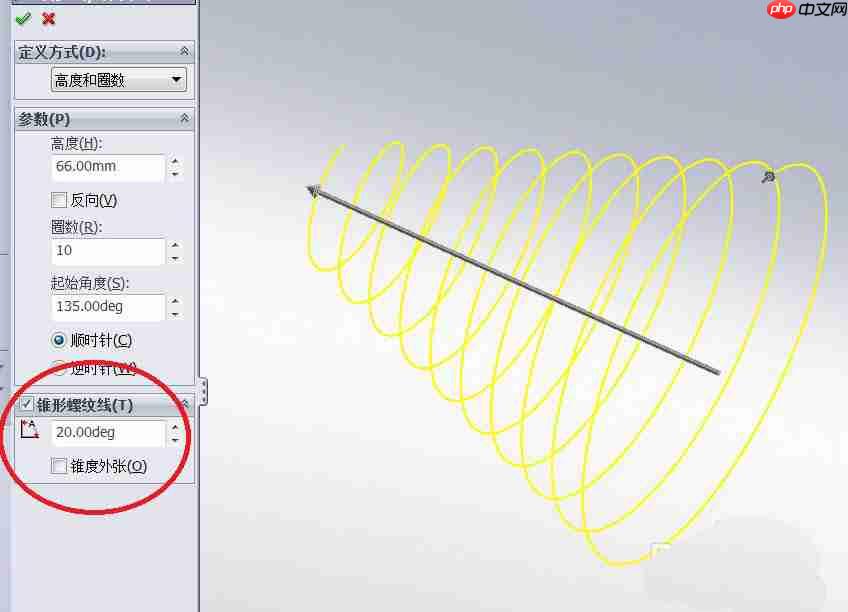
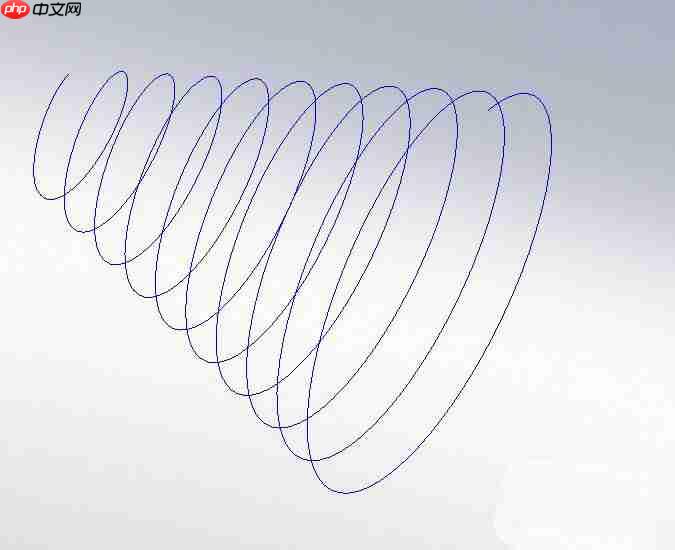
以上就是solidworks如何画螺旋线的详细内容,更多请关注php中文网其它相关文章!

每个人都需要一台速度更快、更稳定的 PC。随着时间的推移,垃圾文件、旧注册表数据和不必要的后台进程会占用资源并降低性能。幸运的是,许多工具可以让 Windows 保持平稳运行。

Copyright 2014-2025 https://www.php.cn/ All Rights Reserved | php.cn | 湘ICP备2023035733号